Sketch 丨不聊常规快捷键了,来看这些逆天的自定义快捷键!
编者按:今年很多UI 设计师甚至整个团队已经彻底抛弃PS,完全用Sketch 做设计了,不过由于Sketch 的界面布局原因,使用起来并不太方便。今天教你一个逆天的自定义 快捷键 方法,保证让你早下班一个小时!
大概需要 2 – 4 分钟阅读,欢迎关注作者的知乎专栏: Sketch 中文教程
Sketch有多赞就不需要我赘述了,它既能做线框原型,又擅长做视觉设计,如果结合交互原型软件,更能实现可实时交互的高保真原型!(译者注:目前来说,这5款交互软件配合起Sketch比较强大:Principle / Framer / Flinto / Invision / Marvel,后期会陆续推出高保真原型教程文章)。
关于Flinto怎么和 Sketch 的搭配方法,看这儿: 《SKETCH绝佳搭配!30秒制作交互原型的次时代神器FLINTO》
Sketch从一个新星,逐渐演变成为一个王者。因为现在的用人公司在面试时都会直接问——你会不会Sketch?
在用它的1年多时间里,我经常参加各种Sketch交流会,参观别人的办公流程,以及读各种文章。现在我总结了一些自己的窍门,我觉得是该回馈的时候了~
但首先,得允许我吐个槽,那就是Sketch里的「对齐」和「分布」工具实在太胡闹了。每当你选中多个图层并试图对齐他们时,都得把鼠标划过整个屏幕,移到右上角那组袖珍的icon上去,我相信世界上最远的距离莫过于此了!

感同身受吧?如果没有,我敬你是条汉子~
我知道Sketch本身并不支持自定义 快捷键 ,但所幸的是,MacOS支持。
自定义快捷键
打开「系统设置」→「键盘」
切换到「快捷键」标签
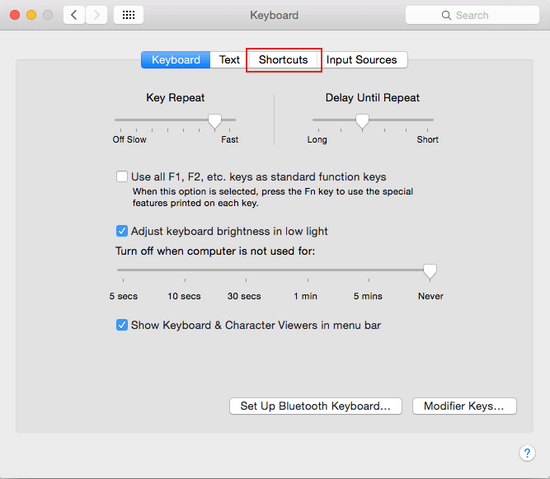
在左侧,点击「应用快捷键」
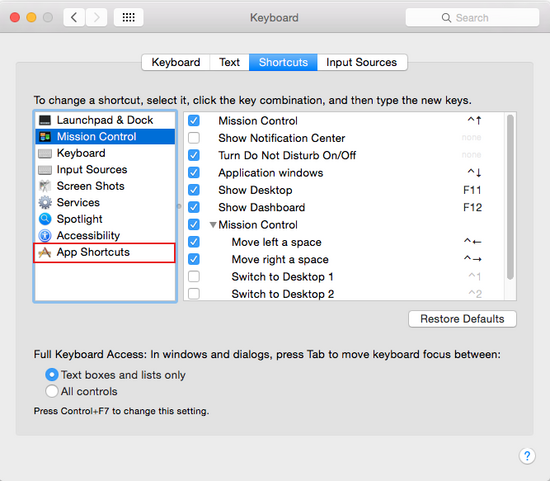
点击加号
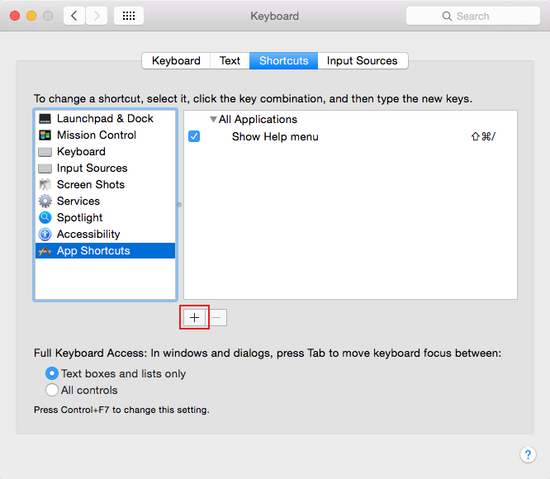
在这个对话框内,第一行下拉菜单选择Sketch
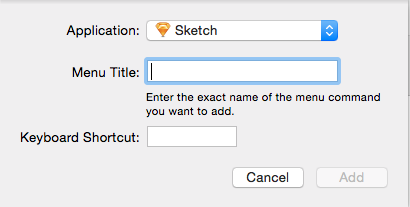
「菜单标题」是关键的字段。在这个案例里,我们输入「Horizontally」(水平居中)
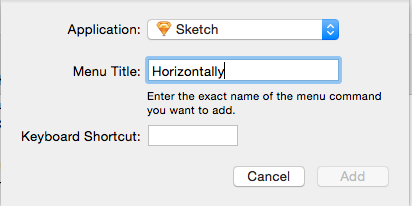
你可以随意设置你的快捷键组合,每个人都有自己的习惯,我设的是cmd+|
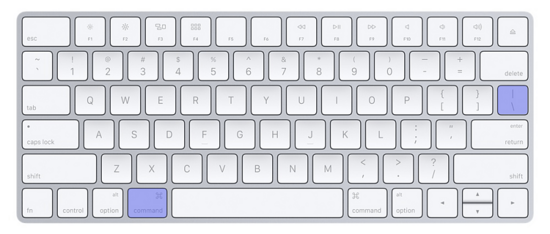
同理,你可以将「Vertically」(垂直居中)设置为cmd+]
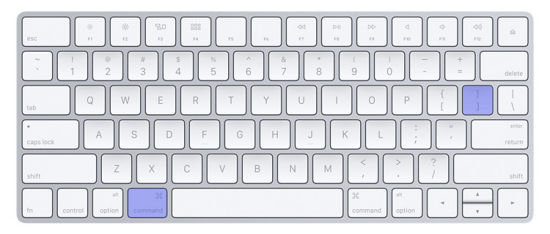
一旦设置成功,你可以尽情地玩耍各种对齐了。

嘿,给MacOS点个赞!
你可以根据自己的使用习惯,设置常用的快捷键,只要别跟系统快捷键冲突就行~
依此类推,把想设的都设上,放纵一下自己。
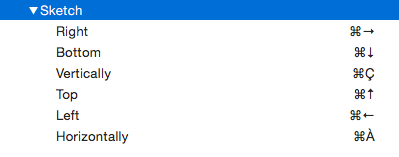
快速收起图层菜单
我的同事都说我有强迫症,其实他们真的冤枉我了,我只不过是隔几分钟就检查一遍我的所有图层都命名了没有而已~
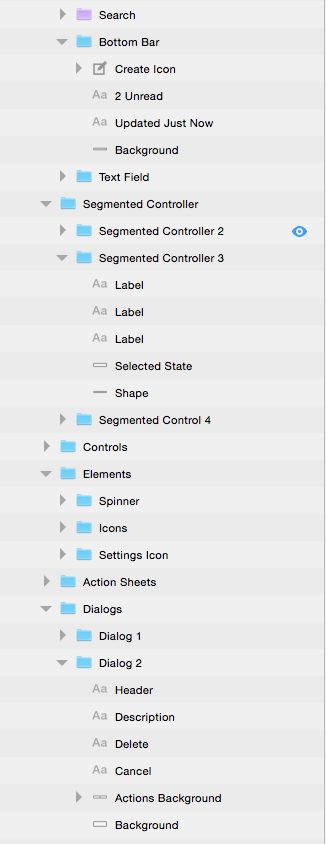
这简直再正常不过了对吧?……对吧?
其实你按住option,然后鼠标点击图层菜单的下箭头就可以直接展开所有层级的图层了。

但要想一次性把它们都收起来,需要设置如下:
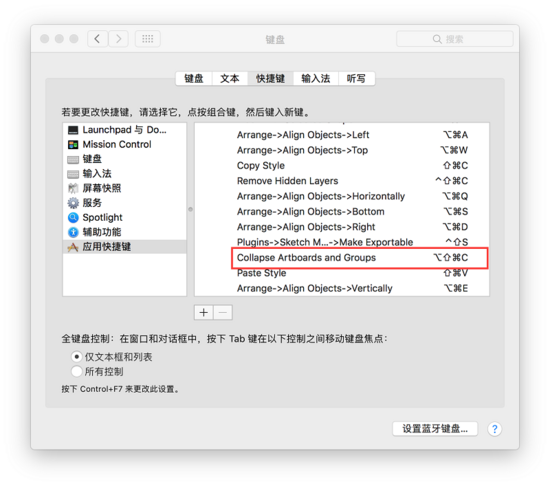
对应的键位是:
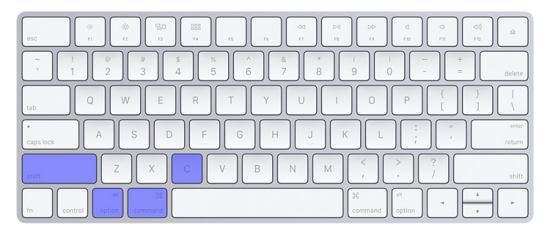
指法绝对有样儿:

这酸爽想必只有练过吉他的人才能体会~
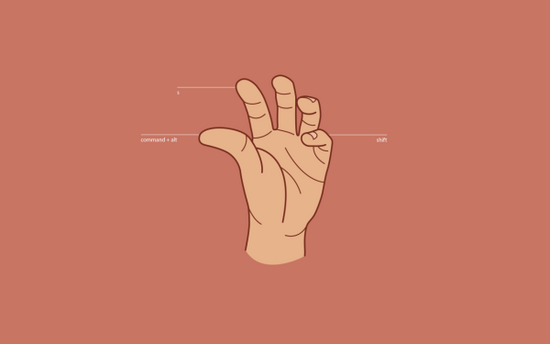
记不住这么多快捷键?
别担心,只要你找到相应的菜单,它会直接把键位显示出来的。
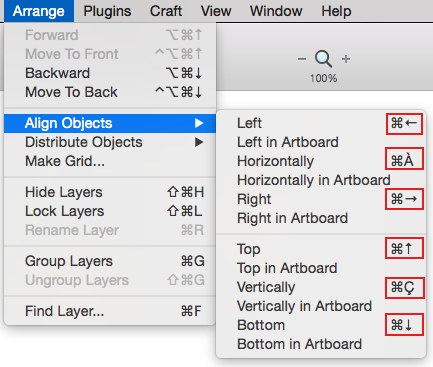
行了,天也不早了,好东西得细水长流不是?希望你们能一直关注此专栏,咱们一起成长。
原文地址: [medium](https://medium.com/sketch-app-sources/the-sketch-shortcuts-you-didn-t-know-about-910af95c75ed# .4xydbumc9)
译文地址: Sketch 中文教程https://zhuanlan.zhihu.com/p/23494578
译者:@Alpha_Lynnn
关键字:设计, sketch
版权声明
本文来自互联网用户投稿,文章观点仅代表作者本人,不代表本站立场。本站仅提供信息存储空间服务,不拥有所有权,不承担相关法律责任。如若转载,请注明出处。如若内容有涉嫌抄袭侵权/违法违规/事实不符,请点击 举报 进行投诉反馈!
